【飞书官方下载】飞书最新版下载 v4.7.11.0 官方版
软件介绍
飞书是一款非常好用的聊天社交软件,用户可以在各个设备上进行使用。软件拥有即时沟通、日历、音视频会议、线上办公室、云文档、云盘和工作台等功能,能够帮助用户更好的进行企业员工之间的沟通交流,使用起来非常的方便。
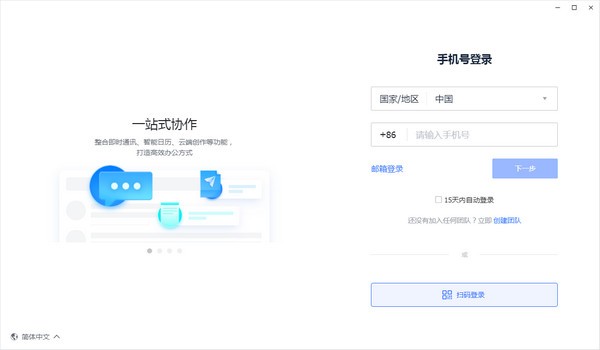
飞书软件特色
企业内部开发案例
打卡应用
体验流畅的自研小程序,比普通应用更轻便
灵活的功能配置,随时随地一键打卡
实时同步通讯录,入职当天即可打卡
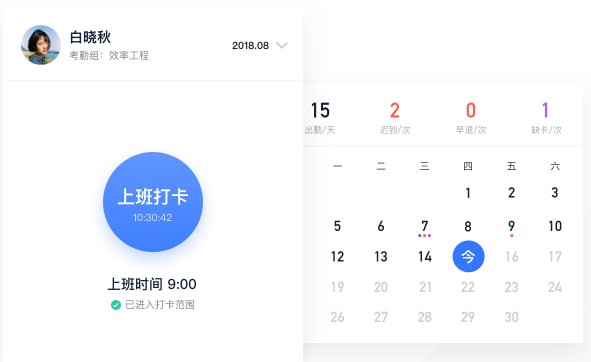
人力系统
读取通讯录,实时获取人员变动消息
发送面试邀请卡片,面试官一键获取面试信息
每天早上推送面试概览,提前准备更充分
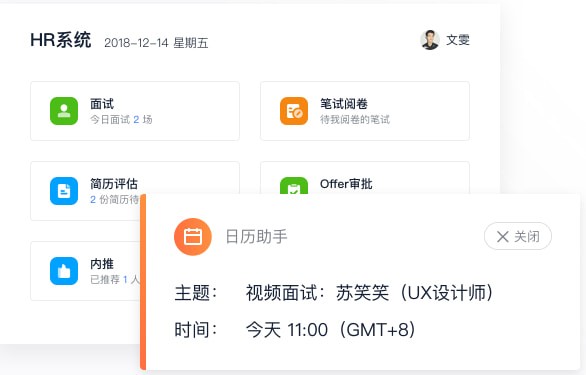
Bug 记录助手
群聊中发送 Bug 详情,机器人即可记录到迭代面板中
发送 Bug 编号,实时查询 Bug 状态
每天定时提醒待修复的 Bug 数量
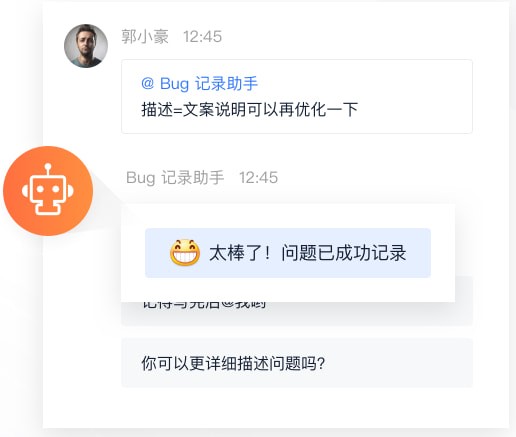
飞书软件功能
极致降噪的团队沟通工具
经常被刷屏,错过很多重要消息?在飞书可以针对单条消息进行回复,即使同时讨论多个话题也不会混乱,还可以使用快捷表情,减少对他人的干扰。此外,飞书还支持多语言实时翻译,跨国沟通零障碍,团队协作更顺畅。
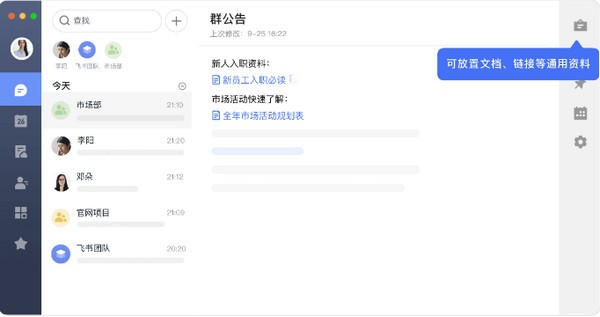
智能可共享的团队协同日历
掌握整个团队的日程安排太困难?飞书日历与即时沟通、在线文档深度整合,团队成员可以便捷规划和共享日程,时刻与大家保持同步,组织会议、项目排期更高效。
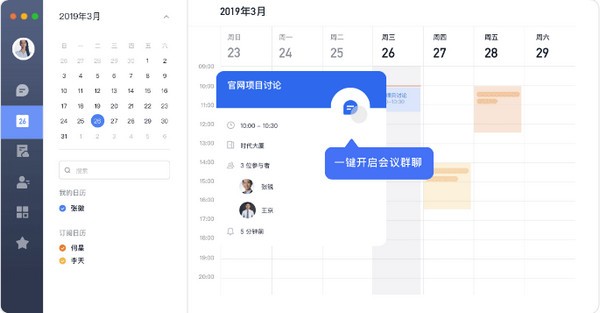
流畅可协同的音视频会议
异地沟通成本高效率低?在飞书,音视频会议与即时沟通和日历深度整合,邀请团队成员加入,在群聊或日历的会议邀约中即可轻松开启音视频会议,还可以一键发起万人会议直播、便捷共享屏幕或文档,远程协同如临现场。
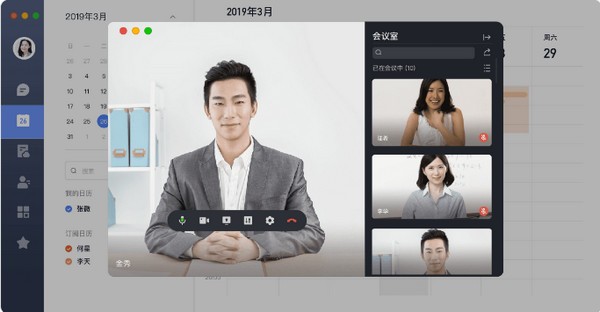
为远程办公创新定制的线上办公室
远程办公变成全天在线开会?在飞书线上办公室,团队即使远隔重洋,也能共处一室。通过还原办公室工作场景,实时随需语音沟通,帮助企业提升远程协作能力,提升员工无缝协同体验。
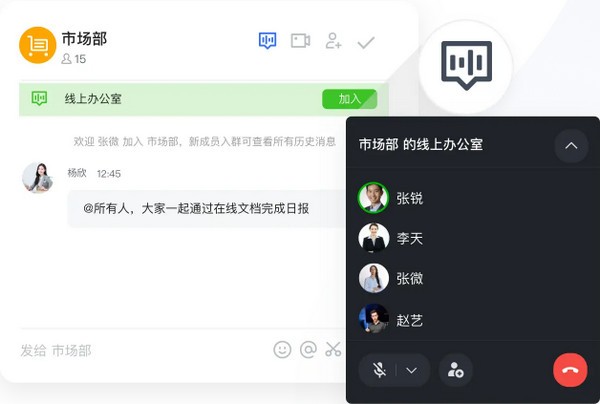
强大易用的协同创作云文档
企业文档散乱、共享困难又无法同时编辑?飞书汇集文档、电子表格、思维笔记等多种在线工具,汇聚企业知识资源于一处,支持多人实时协同编辑、@同事、评论、智能翻译等丰富的互动功能,让团队协作更便捷、沟通更充分。
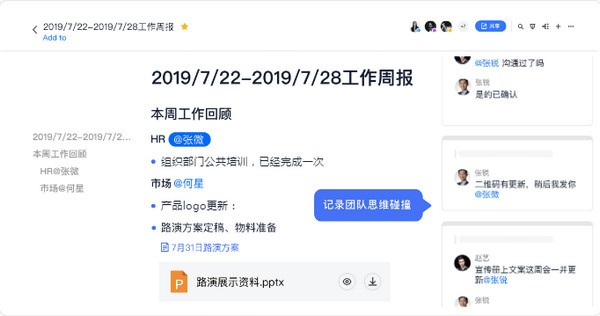
飞书使用方法
怎么邀请好友注册
1、在飞书中,你可以通过多种方式邀请团队内的其他同事来一起使用飞书,在飞书客户端中点击左上角的头像,进入管理后台。
2、进入飞书管理后台后,选择通讯录-用户与部门,点击下方的+号,创建与你组织对应的部门,如下图所示:
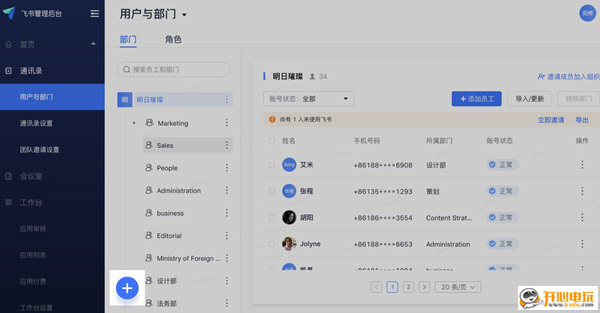
3、创建好相应的部门后,你可以通过以下几种方式邀请员工来使用飞书。
点击上方“添加员工”按钮,将员工姓名,所属部门及手机号等基本信息添加进来,邀请对方使用飞书,如下图所示:
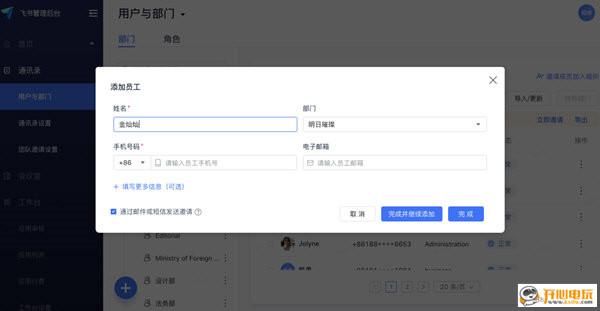
4、你也可以点击“导入/更新”按钮,通过Excel模板将员工信息批量导入,如下图所示:
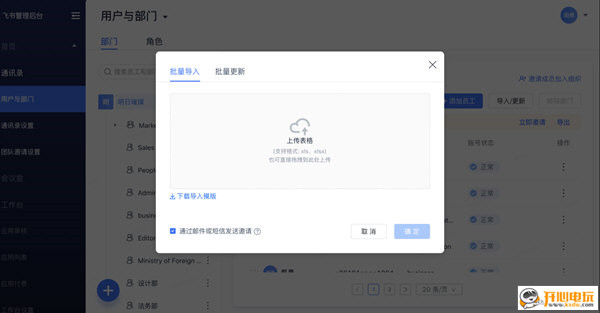
5、完成上述步骤后,你和伙伴就可以在飞书中开启高效愉悦的协同办公之旅了。
怎么设置考勤组
1、如果你想要在飞书电脑版中设置考勤组,只需打开飞书管理后台点击“工作台”,打开下拉列表点击“应用列表”,如下图所示:
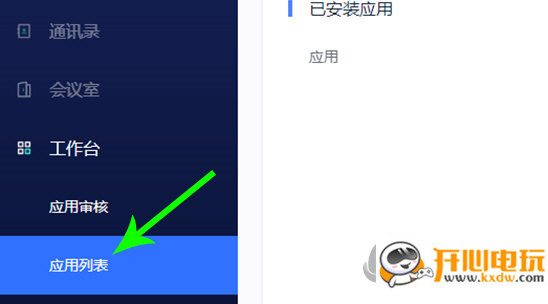
2、打开应用列表界面点击“搜索框”搜索“打卡”,打开搜索结果界面点击“获取”,如下图所示:
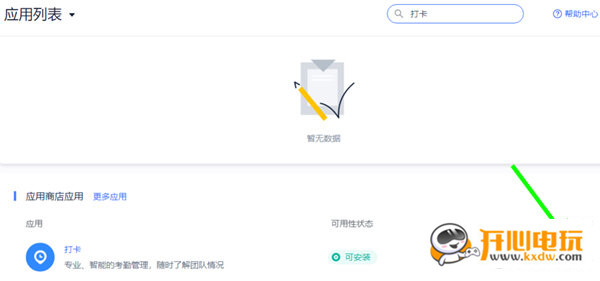
3、打开飞书应用目录界面点击“蓝色按钮”,然后登录飞书账号,如下图所示:
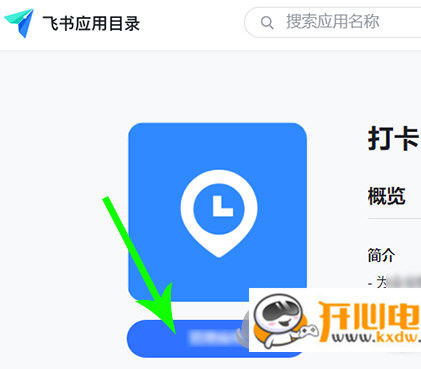
4、打开打卡配置界面点击“启动应用并配置可用范围”右侧的“开关”按钮,如下图所示:
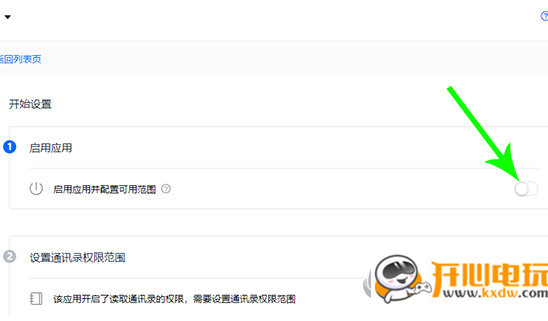
5、打开应用设置界面勾选参与考勤人员,然后点击“确定”,如下图所示:
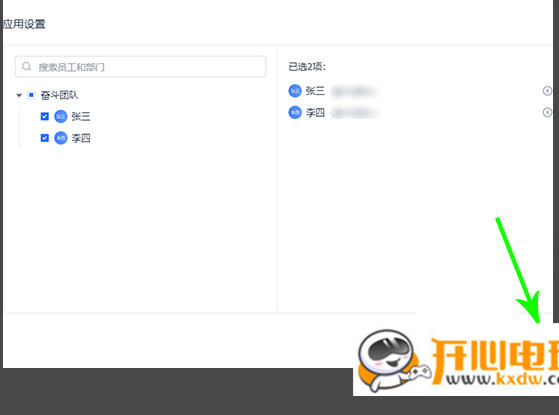
6、打开打卡配置界面点击“前往管理后台完成应用配置”右侧的“立即前往”,如下图所示:
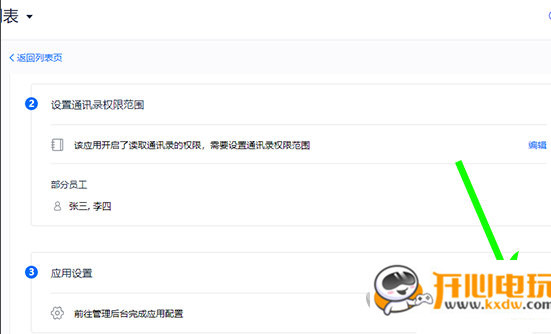
7、打开新界面后点击“新建考勤组”,如下图所示:
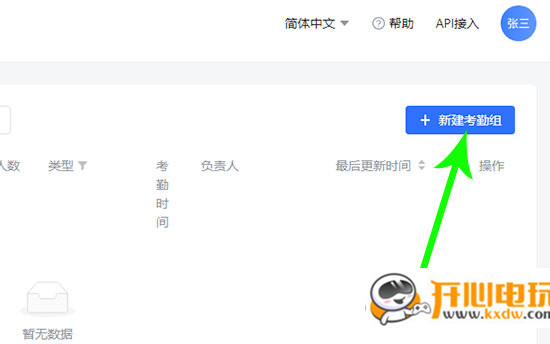
8、打开新建考勤组界面设置基本信息、考勤班次、考勤方式,设置完毕后点击“提交”保存即可,如下图所示:
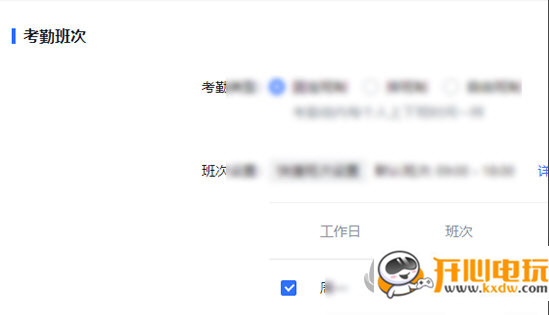
飞书使更新说明
【视频会议】
在移动端使用飞书妙记,你可以一键开启录音生成实时文字记录,还可分享给他人,使用场景更丰富
【飞书订阅号】
你可以在图文文章中插入多条视频,内容形式更丰富
【工作台】
飞书应用目录上线飞书问卷、Vika 维格助手、易企出行、同程商旅、办公逸答题,助你高效办公
功能优化:
定制虚拟形象功能上线!你可以在视频会议中根据个人特征生成专属的卡通形象
你可以在文档中通过 “+” 工具栏插入信息收集工具,轻松收集“签到”、“报名”或“完成阅读”等信息,还可自定义按钮样式,更高效地收集阅读者的反馈
在文档中通过 “+” 工具栏插入倒计时工具,可以灵活用于会议计时、头脑风暴等场景
在会话中使用多选功能,你可以一键选择多条消息,免去手动选择麻烦
下载仅供下载体验和测试学习,不得商用和正当使用。


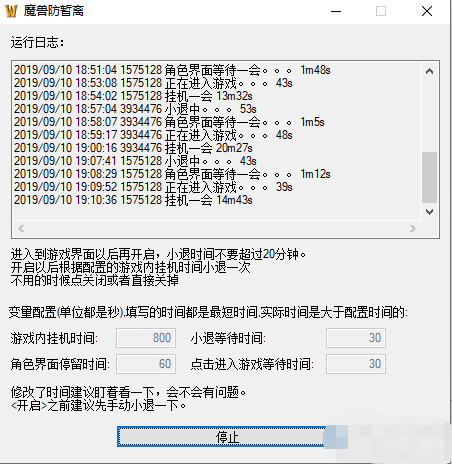
发表评论